कई विंडोज उपयोगकर्ता तीसरे पक्ष के क्लिपबोर्ड पर भरोसा करते हैंप्रबंधकों जो उन्हें समय की निर्धारित राशि के लिए स्टैक में उपयोगी सुविधाओं की एक सूची प्रदान करके, पाठ, चित्र, फ़ाइल / फ़ोल्डर लिंक प्रदान करके व्यापक कॉपी और पेस्ट संचालन करने में मदद करते हैं। क्लिपबोर्ड प्रबंधक का चयन करने से पहले, आपको यह देखना चाहिए कि क्लिपबोर्ड आइटम को प्रबंधित करने का सबसे तेज़ तरीका कौन सा उपकरण प्रदान करता है। उन सभी क्लिपबोर्ड प्रबंधकों में से, जिन्हें हमने AddictiveTips में चित्रित किया है, AutoClipX सबसे तेज़ तरीका प्रदान करता है। कैसे? यह उपयोगकर्ता को एक माउस क्लिक के साथ कॉपी और पेस्ट ऑपरेशन करने देता है। इस एप्लिकेशन के साथ, आपको पाठ को राइट-क्लिक करने और कॉपी विकल्प का चयन करने या पाठ को क्लिपबोर्ड पर स्थानांतरित करने के लिए Ctrl + C हॉटकी संयोजन का उपयोग करने की आवश्यकता नहीं होगी, बस पाठ को हाइलाइट करें और इसे कॉपी किया गया है, अब विंडो पर हेड करें, और क्लिक करें कॉपी किए गए टेक्स्ट को चिपकाने के लिए मध्य माउस बटन। AutoClipX अत्यधिक विन्यास योग्य है। आप डिफ़ॉल्ट पेस्ट कुंजी को बदल सकते हैं, प्रतिलिपि व्यवहार को अक्षम / अक्षम करने के लिए हॉटकी को पंजीकृत कर सकते हैं, और विलंब समय सेट कर सकते हैं (पाठ क्लिपबोर्ड पर और क्लिपबोर्ड को साफ़ करने के लिए कॉपी करने से पहले)।
एप्लिकेशन पोर्टेबल है और उपयोगकर्ता को रखता हैएकल फ़ाइल में प्राथमिकताएँ। स्थापना के बाद, यह आपको सामान्य सेटिंग्स कॉन्फ़िगर करने के लिए संकेत देगा। AutoClipX कार्यक्षमता को सक्षम / अक्षम करने और अस्थायी रूप से अक्षम करने के लिए हॉटकी संयोजनों को पंजीकृत करने के साथ शुरू करें। अब क्लिपबोर्ड आइटम को पेस्ट करने और विलंब समय के साथ क्लिपबोर्ड को साफ़ करने के लिए माउस बटन को निर्दिष्ट करें। यह आपको नए टेक्स्ट को कॉपी करने की अनुमति देता है जब तक कि पहले से कॉपी किया गया आइटम क्लिपबोर्ड से पेस्ट या क्लियर न हो। इस सुविधा को सक्षम करने के लिए, टूल टिप्स अनुभाग के ऊपर मौजूद संबंधित विकल्प की जांच करें।
दाईं ओर, विंडोज इग्नोर सूची के तहत, आपऐसी विंडो जोड़ सकते हैं जिसमें AutoClipX स्वचालित प्रतिलिपि कार्यक्षमता अक्षम रहेगी। एक बार कॉन्फ़िगरेशन सब सेट हो जाने के बाद, सिस्टम ट्रे में इसे कम करने के लिए सहेजें पर क्लिक करें।

अब पंजीकृत हॉटकी संयोजन का उपयोग करके AutoClipX को सक्षम करें। एक बार सक्षम होने के बाद, टेक्स्ट को केवल क्लिपबोर्ड पर कॉपी करने के लिए हाइलाइट करें और फिर इसे पेस्ट करने के लिए परिभाषित माउस बटन का उपयोग करें।
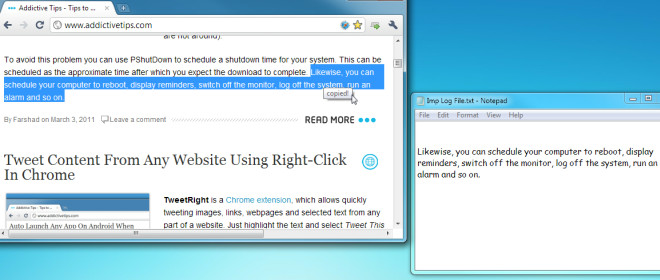
जब AutoClipX अक्षम हो जाता है, तो आपको एक लाल दिखाई देगासिस्टम ट्रे में इसके आइकन पर क्रॉस का निशान। रेखा के नीचे, यदि आप सेटिंग्स बदलना चाहते हैं, तो कॉपी करने के व्यवहार को बदलने के लिए कॉन्फ़िगरेशन का चयन करें, हॉटकीज़ सेट करें, और बाहर की गई विंडो को संपादित करने के लिए।
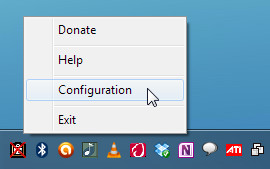
यह विंडोज एक्सपी, विंडोज विस्टा और विंडोज 7 पर काम करता है।
AutoClipx डाउनलोड करें













टिप्पणियाँ